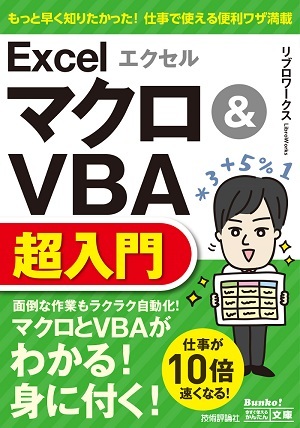今すぐ使えるかんたん文庫
今すぐ使えるかんたん文庫
エクセル Excel マクロ&VBA 超入門
- リブロワークス 著
- 定価
- 869円(本体790円+税10%)
- 発売日
- 2016.5.21
- 判型
- 特殊判型
- 頁数
- 192ページ
- ISBN
- 978-4-7741-8099-1 978-4-7741-8197-4
概要
Excelを使いこなす上で覚えておくと便利なマクロ。マクロを使えば、毎日繰り返し行う複雑な処理をボタン1つで実行できるようにしたり、たくさんのExcelファイルに対して同じ処理をまとめて実行したりできるようになります。本書では、そんなExcelマクロの基本的な使い方をわかりやすく解説。また、マクロを作るためのプログラミング言語であるVBAについても、初歩からやさしく丁寧に解説します。
こんな方にオススメ
- ExcelのマクロとVBAの基本を知りたい人
目次
第1章 マクロの基本を学ぼう
- 01 エクセルのマクロって何?
- 02 マクロの作成に必須の「開発」タブを表示しよう
- 03 エクセルの操作をマクロとして記録しよう
- 04 記録したマクロを実行しよう
- 05 記録したマクロを保存しよう
- 06 マクロを含むブックを開こう
- 07 マクロの名前を変更しよう
- 08 不要なマクロを削除しよう
第2章 操作の記録で便利なマクロを作ろう
- 09 毎日繰り返す操作を実行するボタンを作成しよう
- 10 表の大きさが変わっても使えるマクロを作ろう
- 11 相対参照を効果的に使おう
- 12 どのブックからも使えるマクロ実行ボタンを作ろう
第3章 VBAの基本を身に付けよう
- 13 VBAを使うとこんなに便利
- 14 VBEを起動しよう
- 15 マクロを書く場所を用意しよう
- 16 VBAのプログラムを作成しよう
- 17 VBAプログラムの基本的な記述ルールを学ぼう
- 18 プログラムの説明をコメントに残しておこう
- 19 プログラムの中で値を記述する方法を知ろう
第4章 エクセルのオブジェクトを操作しよう
- 20 オブジェクトを通じてエクセルを操作しよう
- 21 プロパティでオブジェクトの状態を設定しよう
- 22 メソッドでオブジェクトの機能を実行しよう
- 23 引数の仕組みと指定方法を学ぼう
第5章 プログラム作成に役立つ便利な機能を身に付けよう
- 24 プログラムのコードを効率よく作成しよう
- 25 ステップ実行機能でマクロの動作を確認しよう
- 26 エラーが表示されたときの対処方法を覚えよう
第6章 エクセルの表やシートを自在に操ろう
- 27 思い通りにセルを指定しよう
- 28 特定のシート上のセルを操作しよう
- 29 「いま選択されているセル」を操作しよう
- 30 行や列に対して処理を実行しよう
- 31 表の一番後ろに新しいデータを入力しよう
- 32 シートを追加・削除しよう
- 33 大事なシートをバックアップしよう
第7章 VBAならではの柔軟なプログラムを作ろう
- 34 変数を利用しよう
- 35 セルの値に応じて異なる結果を表示しよう
- 36 何度も同じ操作を繰り返す手間を省こう
- 37 「If」と「For」を組み合わせてマクロを作ろう
第8章 オリジナルの入力画面を作ろう
- 38 ユーザーフォームを利用しよう
- 39 入力画面の基本部分を作ろう
- 40 入力画面に説明文を表示しよう
- 41 入力欄を作成しよう
- 42 ボタンを作成しよう
- 43 オリジナルの入力画面を表示しよう
- 44 ボタンから標準モジュールのマクロを呼び出そう